公众号:叶设计的自习室
交作业:#优设每日作业#
Hello大家,AI文字效果设计系列教程更新到第五期,今天的内容结合了上期的封套扭曲功能,一起来玩一下文字的解构堆叠~

「文字解构」是一种对文字结构进行拆解、分割的设计技法,简单好玩~就是拆的时候零件有点多,删除时需要注意别出错,好啦,我们开始吧!

嘿嘿,还是从打一排字开始,我用的是Montserrat Black
你问能不能打中文?当然可以,只是中文的笔画比较复杂,像这样水平切割会有比较多的碎笔画出现,最后的效果得不到保证,所以最好是用英文进行练习。(对中文的解构,比较建议通过分割完整的笔画来进行)

刚打好的字,复制一份出去备用。然后 Ctrl/Command+Shift+O 将文字轮廓化(就是把文字变成形状),你也可以用扩展来实现
请注意看上图中的细节,文字轮廓化后,在它上面画一个一模一样大小的矩形,然后把矩形的填充去掉,变成描边矩形

单独选中矩形,执行:对象-路径-分割为网格,参数只设置行数就行了,数量根据你之后想排几段文字进行堆叠来决定,比如我之后要排6段,那这里的数值我就设置为6

同时选中矩形和文字,执行:窗口-路径查找器-分割,来完成文字的分割

接下来我们需要删除多余的线条,只保留解构后的文字
这里有两个方法可以实现快速删除:一个是在顶部工具栏处于「传统基本功能」状态下,会默认显示在上方的「选择类似的对象」,另一个是在:选择-相同,里面选外观或者描边颜色/粗细
这两种方法的前提是,你要先选中一根线条哈,不然找不到对象

删完线条之后我们检查一下路径有没有问题,按 Ctrl/Command+Y 切换到轮廓视图,看看是不是只有被分割好的文字留下

分割好的文字,先编组,然后复制5个出来,我们马上要对他们进行拆解了

一排一排地进行拆解:底下第一排文字不动,第二排删底下一行,第三排删底下两行,以此类推,第六排就只保留顶部一行
这里有两个小技巧分享:
1、我们刚刚对一排文字进行过编组的,我们只要双击文字,就可以进入编组隔离模式,之后的操作都只能在这一排文字的范围内进行,不会误操作选到别的文字
2、框选删除一行的时候,框框一定要刚好画到前一行的下方,不然笔画短的部分就容易遗漏,这个坑我已经替你们踩过了,千万要注意唷

删完后 Ctrl/Command+Y 检查一下轮廓,能看到我的M的中间那一笔就没删到!赶紧补删一下!
优秀的设计师都是有强迫症的,我们要的堆叠,必须得间距相等,对不对~但是你还在自己手动去排嘛?

AI里也是有技巧可以设置段落间距滴:
全选每一行文字,再点一下底部那一行文字(就可以把它设置为关键对象),这时打开窗口-对齐,就可以设置间距,设置好后,点左边第一个图标垂直分布就好咯
注意:
1、间距必须是要有关键对象时才能设置哦
2、如果你的对齐工具里面没有「分布间距」这个选项,那就点一下右上角的汉堡菜单,点「显示选项」后就出来了

全选文字,编组,然后在画板居中,到这里我们的文字解构堆叠就已经完成了~为了增加动感效果,我们接下来还可以再进行设计

上一期的封套扭曲大家都学会了吧!现学现用,本期我们也可以用到哦:对象-封套扭曲-用变形建立(你还记得快捷键吗?)
样式选波形,垂直,弯曲程度根据你的画面来

当当~完成啦!!
在AI里可能看不出来,但图片导出后你会发现,之前分割的网格能被看出来,阿叶的强迫症瞬间达到顶峰,必须执行:全选后-对象-扩展-路径查找器-合并,这才是合格的设计
当然,为了方便修改编辑,我们在做不可逆的操作之前,都一定记得复制一份出去备用哦,要养成保留工作路径的好习惯!
做好的效果我觉得太扁了,直接拉高一点,然后咔咔咔,排下版——



给画面统一添加渐变也有个小技巧分享:
直接画个跟画布一样大的矩形,添加渐变,然后在「透明度」里面给矩形设置图层模式,黄绿我用的「正片叠底」,蓝粉我用的「强光」,怎么设置都看你心情~~

今天的教程到这里就结束啦
如果觉得有收获,别忘了给阿叶点赞、留言~

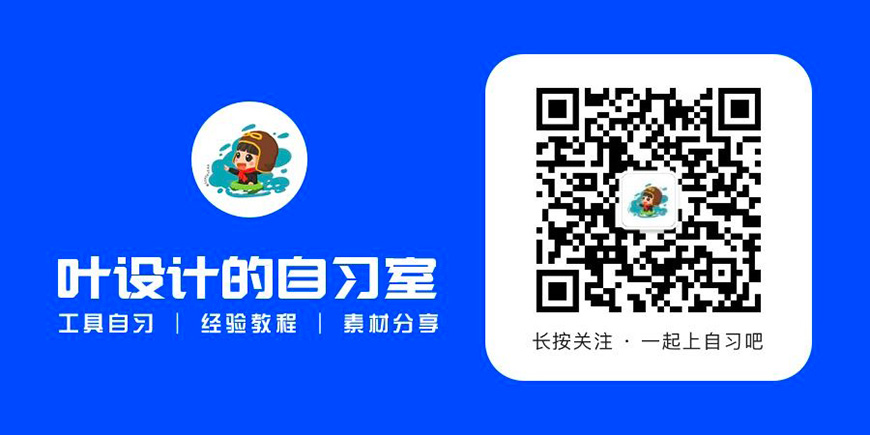
想要来「优优交流群」和其他小伙伴一起学习分享吗?搜索 QQ 群:1105212050 进群暗号:优优的忠实观众
非特殊说明,本站 UiiiUiii.com 上的教程均由本站作者及学员原创或翻译,原作品版权归属原作者,转载请联系 @优优教程网 授权。
转载时请在文首注明,来源 UiiiUiii.com 及教程作者,并附本文链接。谢谢各位编辑同仁配合。UiiiUiii 保留追究相应责任的权利。










发表评论 已发布 10 条